¿Cómo Instalar Windows Terminal Sin Usar la Tienda?
3 min. read
Updated on
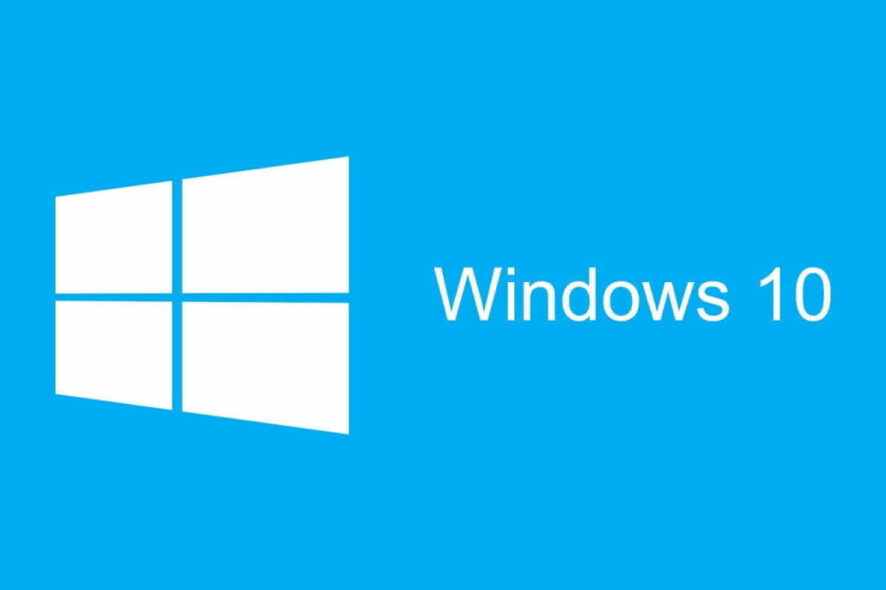
Microsoft ha desarrollado una aplicación nueva, moderna y lista para instalar llamada Windows Terminal. Está diseñada para reunir todas las herramientas de línea de comandos, como el Command Prompt y PowerShell, en un solo lugar.
Esta es una idea bastante ingeniosa y, según la opinión de muchos usuarios de Windows 10, esperada desde hace mucho tiempo. Aunque inicialmente está destinada a desarrolladores, cualquier persona que desee usar algunas líneas de comandos es bienvenida.
No solo eso, sino que también se prometen actualizaciones regulares y un desarrollo constante.
Aunque la aplicación ya está disponible, Microsoft solo permite instalar Windows Terminal a través de la Microsoft Store en Windows 10.
¿Qué hace Windows Terminal?
Una de las principales características de esta nueva aplicación de terminal es el soporte para múltiples pestañas. Los usuarios de Windows 10 han pedido esto durante mucho tiempo, y ahora finalmente se ha hecho realidad.
¿Qué significa esto en realidad? Significa que podrás abrir, por ejemplo, el Command Prompt, PowerShell, WSL y Raspberry Pi, todos al mismo tiempo, cada uno en una pestaña separada y conectada. Y todo eso en una única ventana de Windows Terminal.
Otras características destacadas incluyen un nuevo motor de renderizado de texto que permitirá mostrar muchos más símbolos, caracteres de texto, glifos e incluso emojis, y una nueva fuente monoespaciada de código abierto.
Junto con esto, hay muchas más opciones de personalización y perfiles con diferentes estilos de fuente, colores, transparencia y otras cosas, que te permiten decidir cómo se ve y se siente Windows Terminal.
¿Qué necesita mi PC para ejecutar Windows Terminal?
Antes de comenzar, hay algunos requisitos previos muy importantes:
- Para ejecutar Windows Terminal, debes tener Windows 1903 (build>= 10.0.18362.0) o superior.
- Debes tener instalado el SDK 1903 (compilación 10.0.18362.0).
- Necesita Visual Studio 2017 o superior.
- Algunas cargas de trabajo deben instalarse desde el instalador de Visual Studio: Desarrollo de escritorio con C++, Desarrollo de plataforma universal de Windows, C++ (v141) Herramientas de plataforma universal de Windows (componente individual).
- Necesitas habilitar el modo de desarrollador en la configuración de Windows.
¿Cómo puedo instalar Windows Terminal sin Microsoft Store?
1. Descarga el archivo .msixbundle de la última versión de Microsoft Terminal en GitHub. Está disponible en la sección de Recursos (Assets).
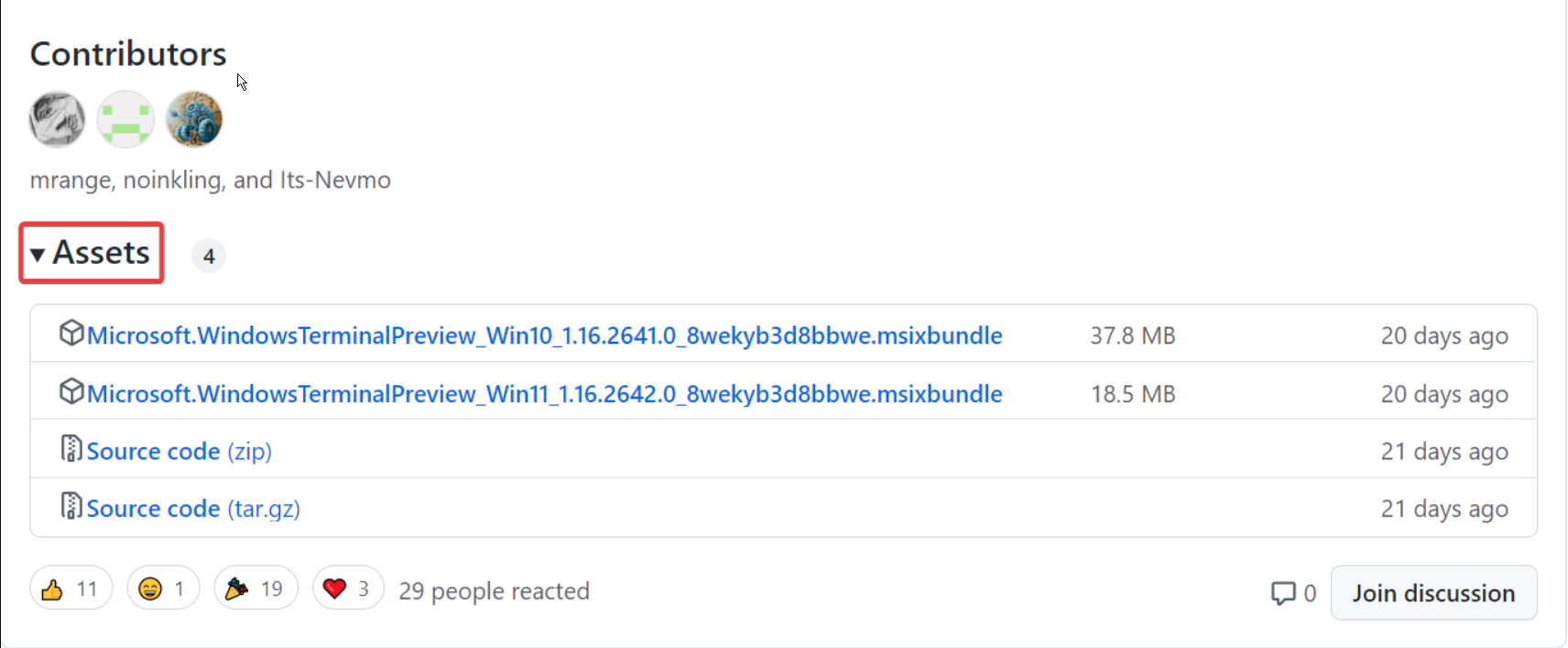
2. Abre una ventana de PowerShell en la ubicación del archivo descargado.
3. Escribe este comando y reemplaza [nombre] con el nombre completo del archivo descargado: AppxPackage [name]
En nuestro caso, el comando se ve así: Add-AppxPackage Microsoft.WindowsTerminalPreview_Win10_1.16.2641.0_8wekyb3d8bbwe.msixbundle
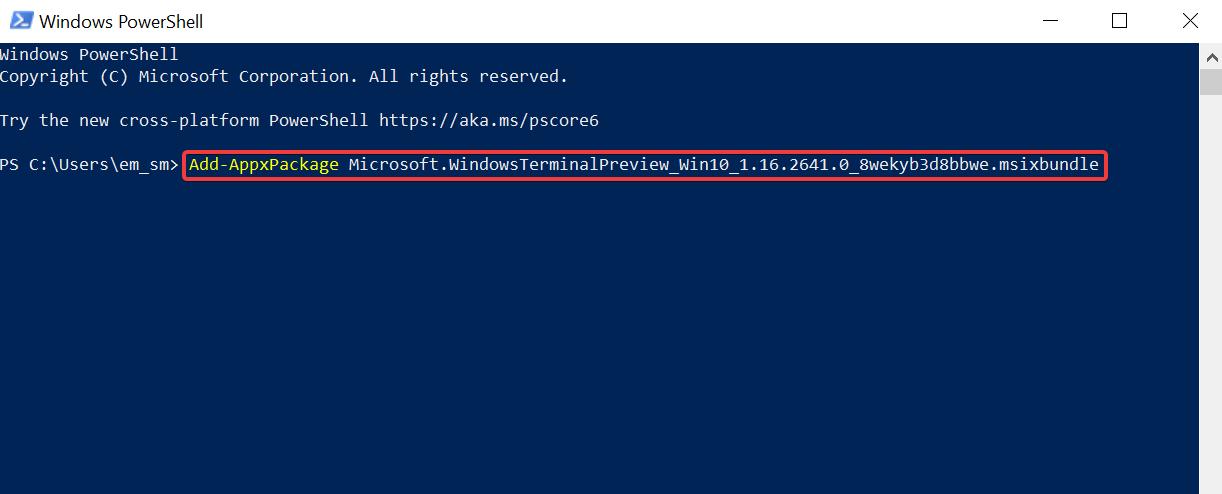
4. Presiona Enter para ejecutar el comando.
5. Windows Terminal ha sido instalado y ahora puedes usarlo en tu PC.
Si no deseas instalar Windows Terminal desde la Microsoft Store, hay un método rápido para hacerlo. Puedes instalarlo directamente desde el código fuente.
Sí, así es. Windows Terminal es de código abierto y puedes encontrar todo lo que necesitas en la página dedicada de GitHub para ello.
Si algo no está bien o no puedes encontrar ciertas cosas, también hay un archivo README y algunos scripts en el directorio /tools.
Como puedes ver, es bastante sencillo echar un vistazo anticipado al nuevo Windows Terminal de Microsoft. Simplemente dirígete a GitHub, clona, compila, prueba y ejecuta el Terminal de la manera que desees.
Por supuesto, si encuentras errores o problemas con el código fuente del Windows Terminal de GitHub, compártelos con el mundo para que todos puedan contribuir y deshacerse de ellos.
¿Cómo puedo instalar Windows Terminal desde Microsoft Store en Windows 10?
Si prefieres usar la tienda para instalar esta herramienta, siéntete libre de hacerlo. Esta es la forma más rápida de obtener la herramienta en tu PC. Esto es lo que debes hacer:
- Abre Microsoft Store.
- En el cuadro de búsqueda, escribe Terminal de Windows.
- Haz clic en el resultado de la aplicación Windows Terminal.
- Presiona el botón Obtener. La aplicación comenzará a descargarse e instalarse en poco tiempo.
Conoce más sobre una variedad de comandos de PowerShell que puedes ejecutar en Windows 10 leyendo nuestra guía.
Esperamos que la espera haya valido la pena. ¿Estás emocionado con el nuevo Windows Terminal o no es tan importante para ti? Deja tu respuesta y cualquier otra pregunta que puedas tener en la sección de comentarios abajo.
¿Sigues teniendo problemas?
PATROCINADO
Si las sugerencias que te dimos arriba no solucionaron el problema, es probable que tu PC esté lidiando con errores de Windows más graves. En ese caso, te recomendamos escoger una herramienta como Fortect para arreglar los problemas eficientemente. Después de instalarla, haz clic en el botón Ver & Arreglar presiona Comenzar a Reparar.








